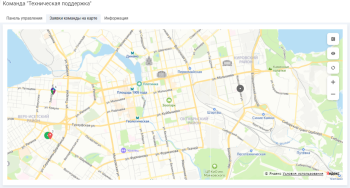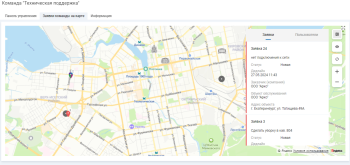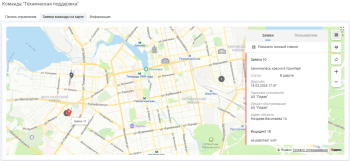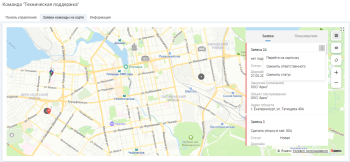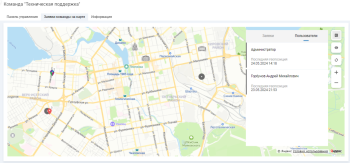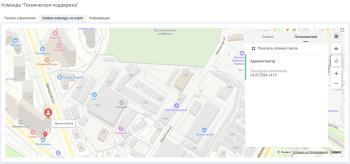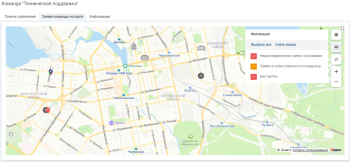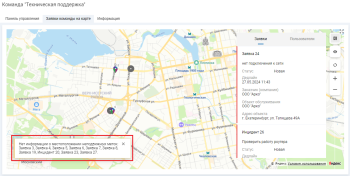Карты в системе
- Описание карты
- Информация о заявке
- Информация о пользователе
- Фильтрация заявок на карте
- Обновление данных и масштаб карты
- Уведомления на карте
Описание карты
Карта расположена в карточке команды на вкладке "Заявки команды на карте".
Вкладка "Заявки команды на карте" доступна только для лидера команды.
На карте отображаются местоположения инженеров команды и открытые заявки в ответственности команды или членов команды.
На карте:
-
Местоположения сотрудников обозначаются кружками:
- зеленого цвета — сотрудник в данный момент активен и его местоположение отслеживается на карте;
- серого цвета — сотрудник в данный момент неактивен, его местоположение не обновляется, на карте отображается геопозиция, переданная ранее.
Для корректного отображения меток на карте у пользователя, отслеживающего местоположение сотрудников (например, лидер команды), часовой пояс в системе должен совпадать с часовым поясом на мобильном устройстве пользователя .
Если часовой пояс совпадает, то метка местоположения сотрудника на карте будет отмечена зеленым цветом.
Если часовой пояс не совпадает, то метка местоположения сотрудника будет отображаться серым цветом, даже если сотрудник передает свое местоположение. -
Заявки команды и местоположения объектов обслуживания обозначаются меткой
, если для объекта заданы координаты в атрибутах "Широта" и "Долгота" в карточке объекта.
Цвет значка зависит от выбранного фильтра в настройках фильтрации для отображения на карте, подробнее.
Если на одном объекте открыто несколько заявок, то около значка отображается число открытых заявок.
Информация о заявке
На карте справа открыта боковая панель с вкладками "Заявки" и "Пользователи". Вкладка "Заявки" содержит список всех открытых заявок в ответственности команды или членов команды с краткой информацией по заявке. Боковую панель можно скрыть при нажатии иконки .
Если на одном объекте открыто несколько заявок, то рядом с меткой отображается количество заявок в этом месте, а при нажатии метки на боковой панели отображается список всех заявок с данного объекта обслуживания.
Чтобы вернуться к полному списку заявок, нажмите ссылку "Показать полный список".
Чтобы просмотреть детальную информацию о заявке, нажмите иконку (иконка отображается справа вверху при наведении курсора на боковую панель) и выберите пункт "Перейти на карточку". Выполнится переход на карточку заявки.
Чтобы изменить ответственного, нажмите иконку , выберите пункт "Сменить ответственного", на форме изменения выберите новое значение и нажмите кнопку "Сохранить".
Чтобы изменить статус заявки, нажмите на иконку в строке с названием заявки, выберите пункт "Сменить ответственного" или "Сменить статус", на форме изменения выберите новое значение и нажмите кнопку "Сохранить".
Информация о пользователе
На карте справа по умолчанию открыта боковая панель с вкладками "Заявки" и "Пользователи". На вкладке "Пользователи" отображается список сотрудников на карте. Боковую панель можно скрыть при нажатии иконки .
При нажатии на кружок, обозначающий местоположение сотрудника, на карте отображается боковая панель с информацией о пользователе.
Чтобы вернуться к полному списку пользователей, нажмите ссылку "Показать полный список".
Чтобы просмотреть детальную информацию о сотруднике, нажмите иконку ("Действия") (иконка отображается справа вверху при наведении курсора на боковую панель) и выберите пункт "Перейти на карточку". Выполнится переход на карточку сотрудника.
Фильтрация заявок на карте
Чтобы отфильтровать заявки, нажмите иконку и на панели настройки фильтрации выберите группы заявок для отображения на карте.
Варианты фильтра:
- "Нераспределенные заявки на команде";
- "Заявки в ответственности сотрудника";
- "Без группы".
От выбранного фильтра зависит цвет метки на карте:
- красный — на данном объекте все заявки находятся в ответственности команды и не распределены на сотрудника;
- оранжевый — на данном объекте заявки распределены на ответственных специалистов;
- цветной значок — на данном объекте есть заявки и без ответственного, и с ответственным.
Обновление данных и масштаб карты
Для обновления данных о местоположении пользователей используется иконка .
Для изменения масштаба карты используется иконки + и -.
Уведомления на карте
На карте могут отображаться уведомления о неотображении точек:
- когда пользователь не передает геоданные, и он не отображается на карте. Для исправления ошибки пользователь должен скачать мобильное приложение и выполнить требования для отображения местоположения, подробнее.
-
когда компания/объект обслуживания не отображаются на карте, т.к. в карточке компании/объекта обслуживания не проставлены координаты. Для исправления ошибки необходимо указать координаты в карточке объекта, подробнее.